Estamos en épocas navideñas y quizás alguno de ustedes pidió un pulpo para Navidad, pero lamentablemente no lo recibieron… para casos como estos es que en Como Lo Hago, enseñaremos a diseñar unos tentáculos en Photoshop para que puedan al menos mantener la ilusión (Ok ok, no se me ocurrió nada para la intro :))
– Photoshop, para este caso se utilizo la versión CS3, pueden descargar una versión de prueba, aquí.
1.- Creen un nuevo documento, de más o menos 300 x 300, para este caso utilizaremos el fondo negro.
2.-Ahora creamos una nueva capa, para esto vamos el menú Capa ->Nuevo-> Capa y con la herramienta Selección Rectangular seleccionamos, valga la redundancia, un rectángulo, vuelva a valer la redundancia. Deben fijarse que al hacer esta selección es la capa que recién creamos la que debe estar seleccionada.
3.- Usamos la herramienta Degradado para “colorear” esta herramienta se utilizar seleccionado un punto y dibujando una línea, en base a esto la herramienta creara el degrade. Al momento de seleccionar esta herramienta en la parte de arriba aparecerán las opciones de esta, donde hay 5 botones hay que seleccionar el 4to. Es importante que los colores deben tener como principal el blanco y como fondo el negro. La manera de realizar la línea es más o menos así:

4.- Una vez realizado el rectángulo, con la herramienta mover y seleccionado la opción para mostrar los controles de transformación (también aparece arriba al momento de seleccionar la herramienta) seleccionamos el rectángulo y con la tecla Control presionado, movemos los 2 cuadrados de las esquinas inferiores hacia el centro, formando un cono como este:

5.- Ahora vamos al menú Filtro->Distorsionar-> Proyectar.
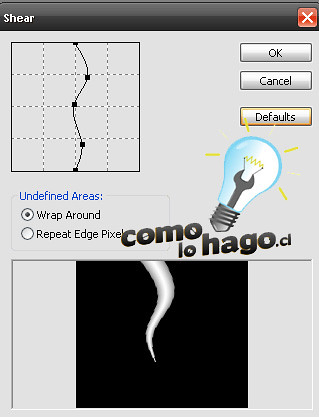
Y con este filtro podemos darle la forma a nuestro tentáculo, en este caso le dimos esta forma

6.- Ahora presionamos Control +U, con esto podemos modificar los valores del tono y la saturación para jugar con los colores
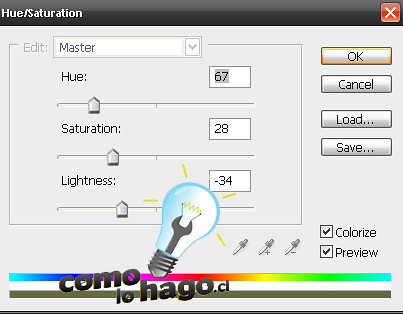
Si se fijan, la casilla “colorear” esta seleccionada.
7.- Una vez que tengan el color que más les guste, ya tenemos listo nuestro tentáculo. Si es eso lo que necesitan, lo podemos dejar hasta aquí… y podemos intentar hacer más cosas… ¿no? ¿Si? Bueno si, sigamos
8.- Lo que haremos ahora es duplicar esta capa que tiene el tentáculo, para esto clic derecho y duplicar capa, puede duplicarla las veces que quieran, lo que haremos es modificar la posición de cada capa para dar una sensación de muchos tentáculos, presionando Control+T nos dará opción de rotarlo o agrandarlo o moverlo… es importante que cuando hayamos terminado de modificar cada tentáculo debemos hacer doble clic sobre el para que el cambio quede guardado y pasemos al siguiente, para este caso no hicimos muchos tentáculos,
9.- Para terminar vamos a agregar un pequeño efecto, vamos a crear un nueva capa que este sobre todas las anteriores (eso se mide en el orden que están las capas), la vamos a colocar como superposición y vamos a pintar con alguna brocha que nos parezca adecuada, con algún color oscuro sobre los tentáculos, si se fijan le da un efecto de “sucio”, quedando algo así:

Y así tenemos nuestros tentáculos hechos en Photoshop

Por ahora
Me despido.
6:28:50 pm
Muy bueno!!!
2:16:36 pm
No es proyectar, el nombre del filtro es DISTORSIONAR!